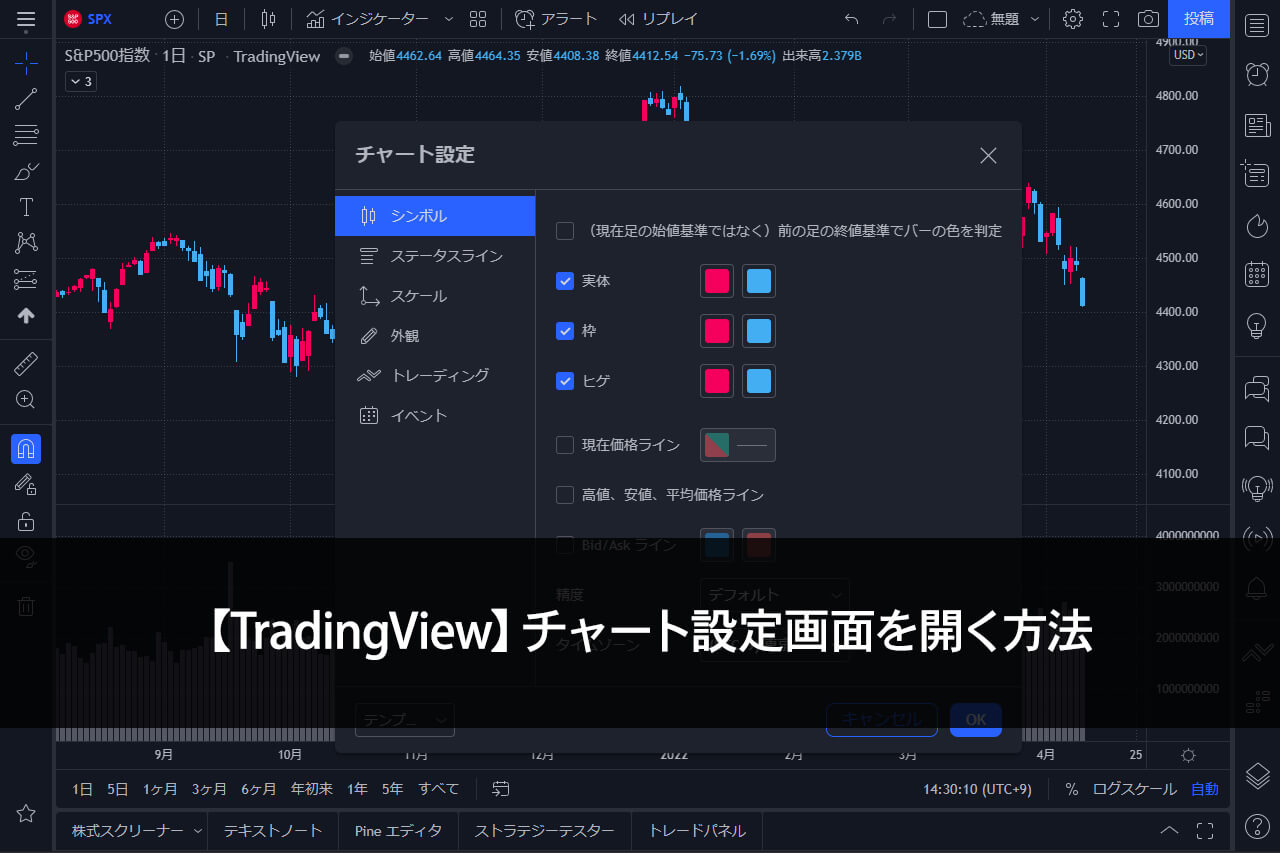TradingViewでチャートを見ていると、チャートが上下に圧縮されたようになることがあります。

ローソク足が小さくなり動きが分かりづらくなってしまいます。
今回はこの状態を見やすくする方法を2つご紹介します。
インジケーターが原因の場合
初期設定のままだと、チャート上にインジケーターが全て収まるように表示されます。
そのため、例えば下記のチャートのようにボリンジャーバンドが収まるように表示した結果、ローソク足が潰れたようになってしまいます。
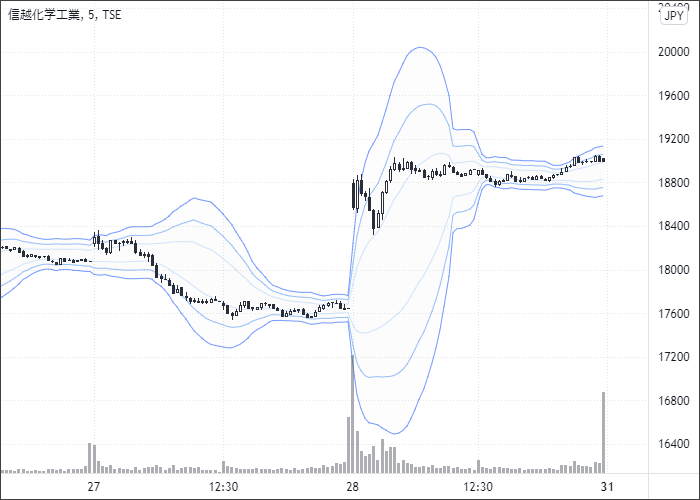
表示方法を変えると直ります。
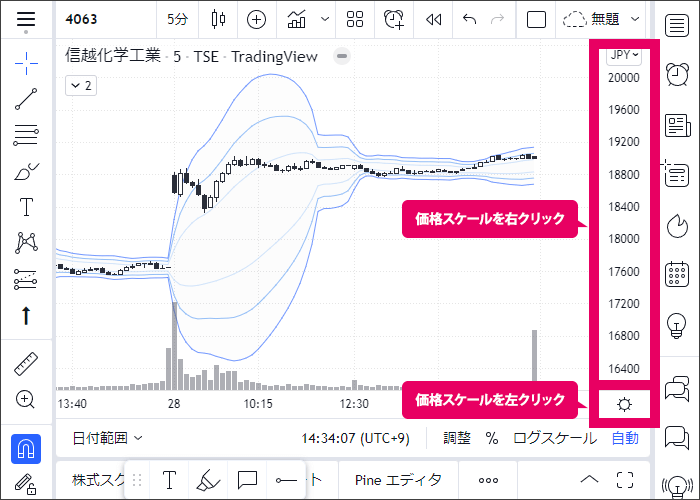
- 価格スケールを右クリックか、「 」を左クリックします。
スマホは「 」をタップします。
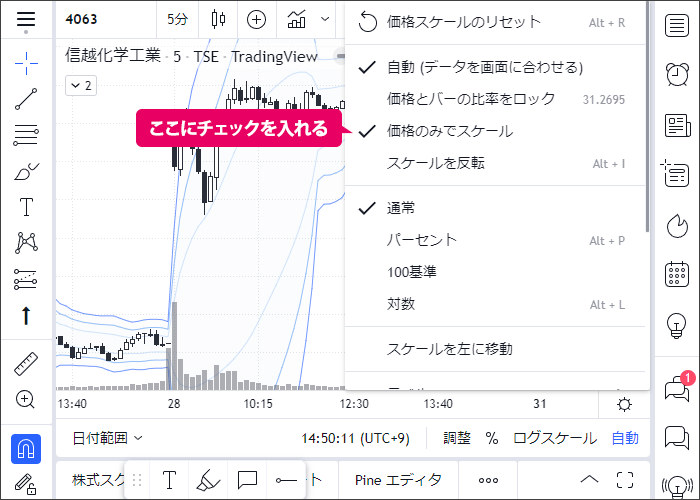
- 「価格のみでスケール(Scale price chart only)」に「 」を入れます。
これでインジケーターのボリンジャーバンドは見切れてしまいますが、ローソク足が見やすくなったと思います。
大きく価格が動いたことが原因の場合
何かのキッカケで価格が大幅に動いてしまうと、前述した「価格のみでスケール」にチェックを入れても変化はありません。
この場合は、価格スケールの上にマウスカーソルを置き上にドラッグ(左クリックしたままカーソルを移動)します。
スマホは、価格スケール部分を上にスワイプします。
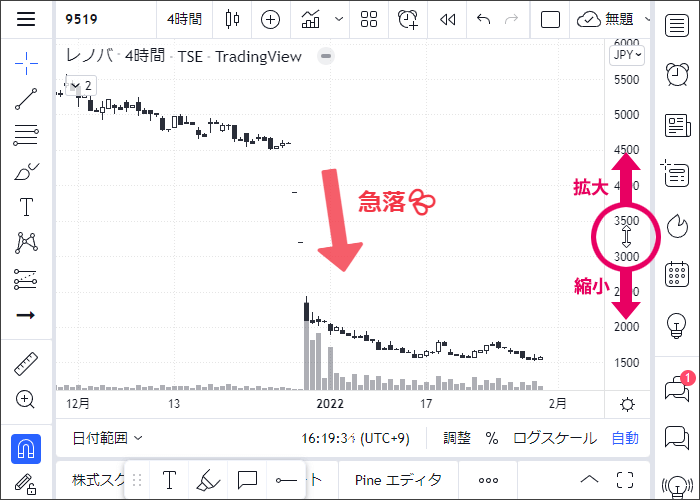
チャートを拡大すると画面から消えたり見づらくなります。
チャート上の何もないところをドラッグ(スワイプ)してチャートを動かして調節します。
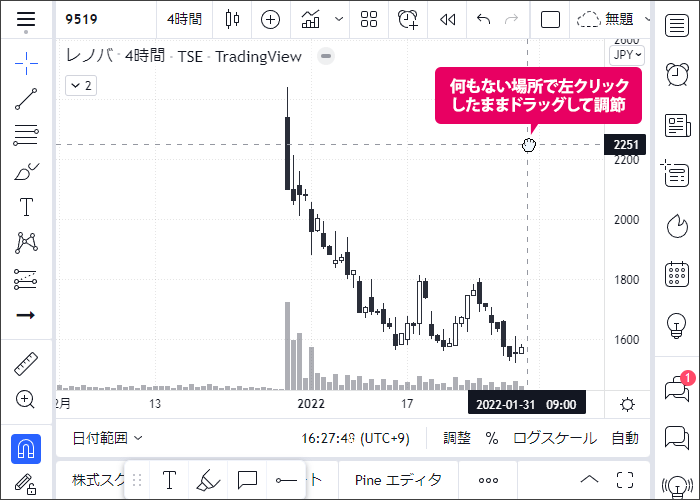
拡大・縮小を元に戻すときは「チャートをリセット(Reset Chart)」しましょう。